Word文字文档增加图片对比度的方法
2024-05-28 10:41:40作者:极光下载站
很多小伙伴在使用Word程序对文字文档进行编辑的过程中经常会需要在文字文档中插入图片并对其进行编辑。有的小伙伴想要增加文字文档中图片的对比度,但又不知道该在哪里进行设置。其实我们只需要右键单击文档中的图片,然后在菜单列表中打开“设置图片格式”选项,接着在设置图片格式窗格中,我们点击打开图片选项,再在图片设置页面中打开图片更正选项,最后在图片更正列表中找到并拖动滑块调整对比度即可。有的小伙伴可能不清楚具体的操作方法,接下来小编就来和大家分享一下Word文字文档增加图片对比度的方法。
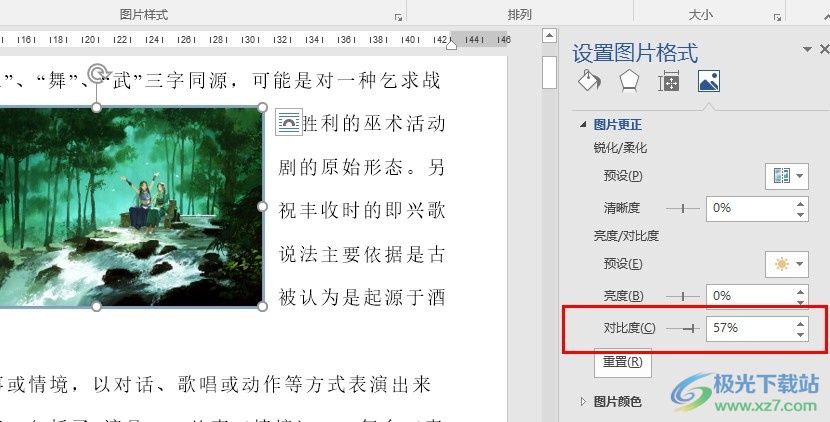
方法步骤
1、第一步,我们右键单击打开文字文档,然后在菜单列表中点击“打开方式”选项,接着在弹框中选择Word选项
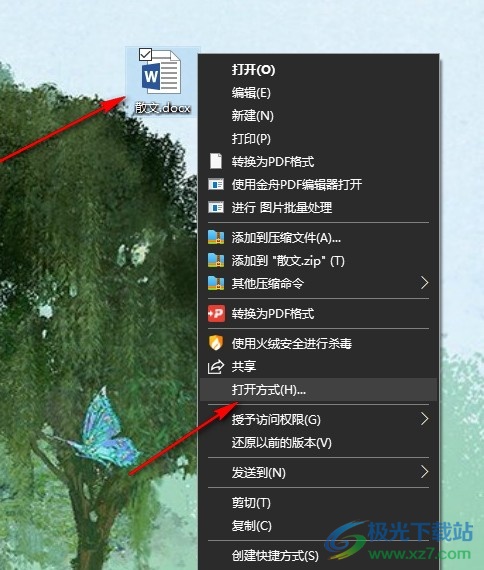
2、第二步,打开文字文档之后,我们再在文字文档编辑页面中右键单击需要编辑的图片,接着选择“设置图片格式”选项
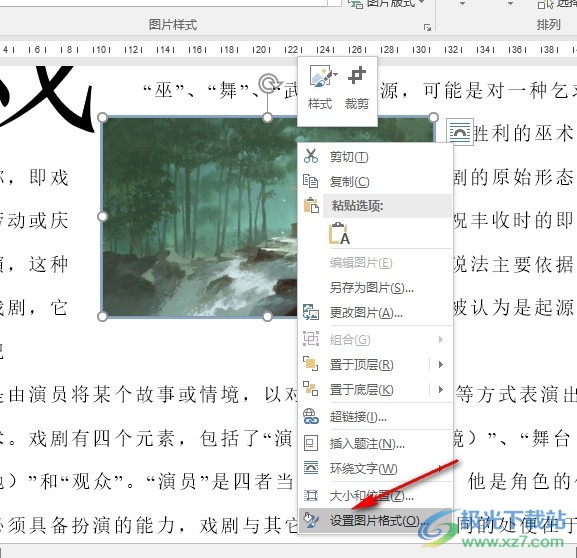
3、第三步,接着我们在设置图片格式的窗格中找到“图片”选项,点击打开该选项,进入图片设置页面
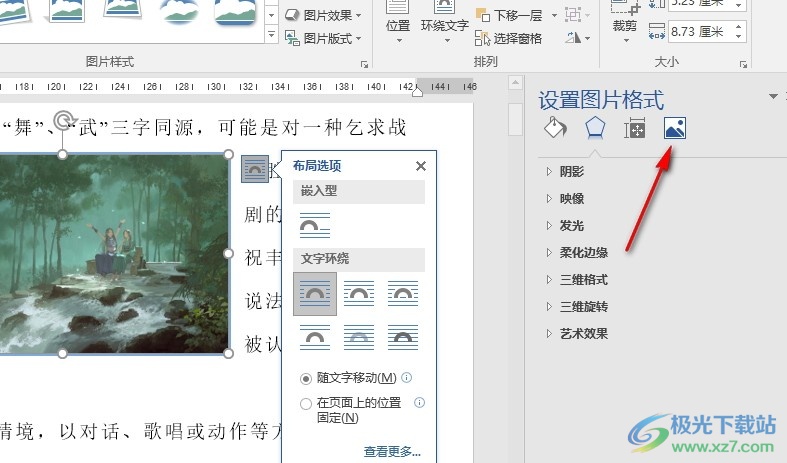
4、第四步,在图片设置页面中,我们在选项列表中找到“图片更正”选项,直接点击打开该选项
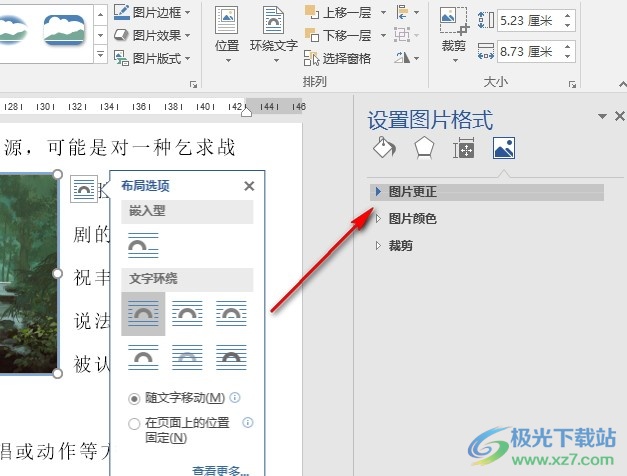
5、第五步,打开“图片更正”选项之后,我们在下拉列表中找到对比度选项,拖动滑块进行对比度设置即可
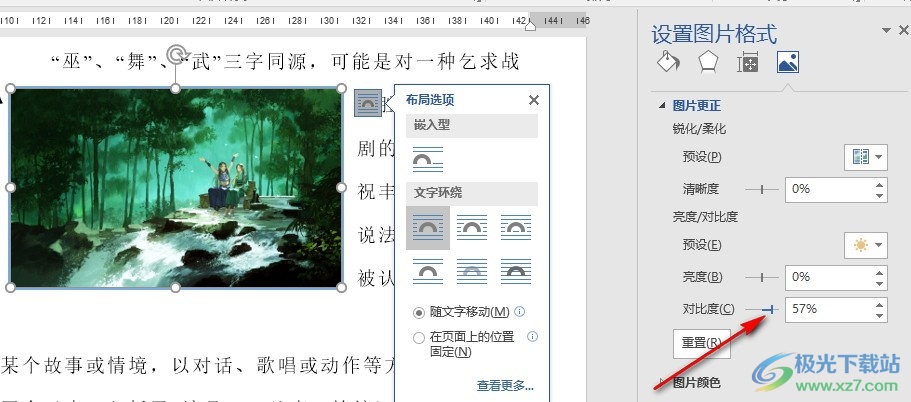
以上就是小编整理总结出的关于Word文字文档增加图片对比度的方法,我们进入文字文档的编辑页面,然后选中图片,再右键单击打开“设置图片格式”选项,接着在图片设置页面中,我们点击打开图片更正选项,最后在列表中找到对比度选项,再拖动滑块进行对比度调整即可,感兴趣的小伙伴快去试试吧。
